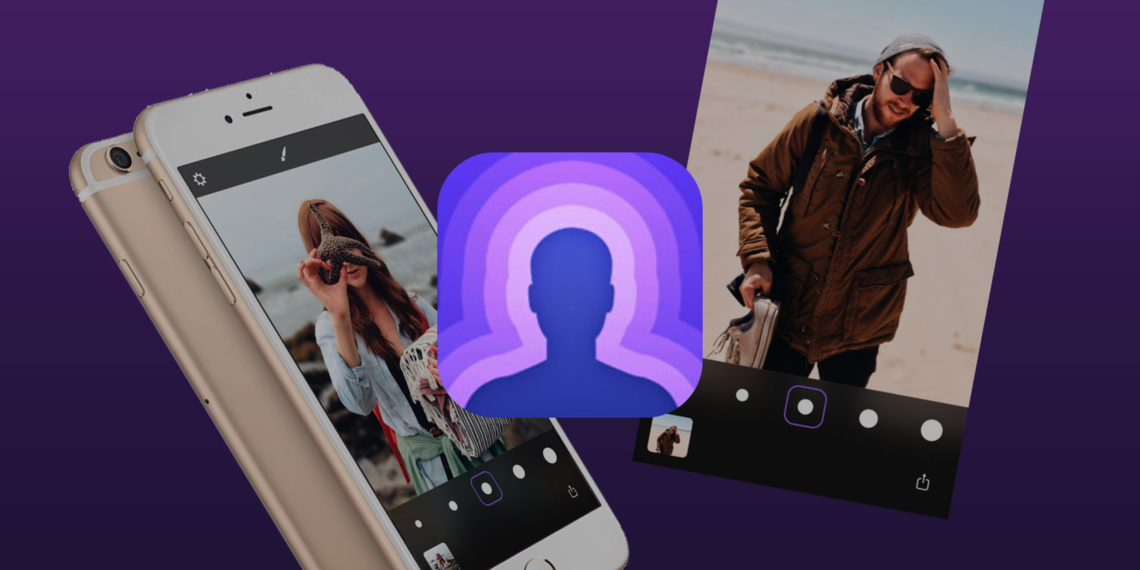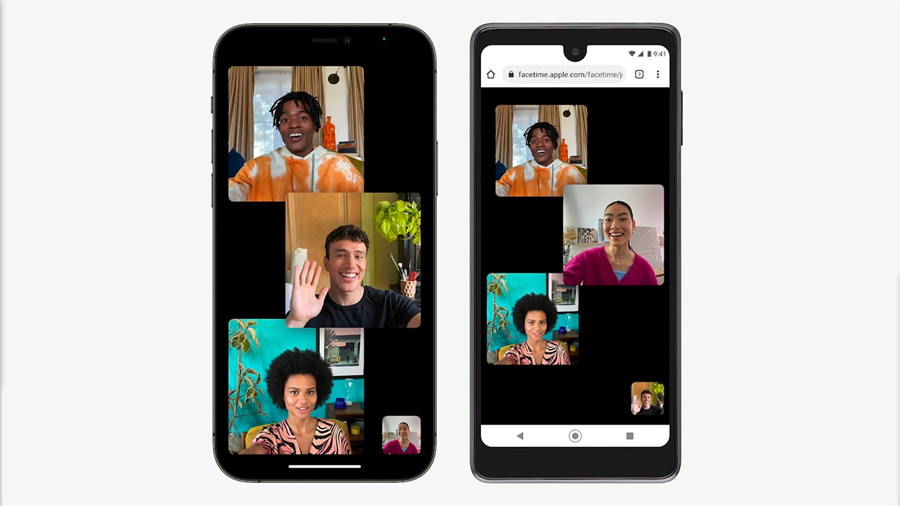Содержание
Использование режима «Портрет» на iPhone
В режиме «Портрет» камера создает эффект глубины резкости. Это позволяет делать фотографии с фокусировкой на объекте съемки и размытым фоном.
Фотосъемка в режиме «Портрет»
- Откройте приложение «Камера» и выберите режим «Портрет».
- Следуйте подсказкам на экране. Когда режим «Портрет» активирован, название эффекта освещения, например «Естественный свет», подсвечивается желтым.
- Нажмите кнопку затвора .
Приложение «Камера» сообщает, когда вы находитесь слишком близко или далеко либо область излишне затемнена. Можно также использовать вспышку True Tone, установить таймер и применить фильтры. Созданную фотографию можно обрезать и автоматически улучшить, воспользовавшись встроенными функциями редактирования.
В некоторых моделях iPhone есть несколько вариантов режима «Портрет», например 1x или 2x. Нажмите кнопку 1x или 2x для переключения между этими вариантами. Чтобы сделать фотографию в режиме «Портрет» с помощью iPhone XR и iPhone SE (2-го поколения), камера на задней панели должна обнаружить лицо.
Режим «Портрет» доступен на iPhone SE (2-го поколения) и более поздних моделях, iPhone X и более поздних моделях, а также на iPhone 7 Plus и iPhone 8 Plus.
Добавление портретного освещения
Функция «Портретное освещение» на iPhone X и более поздних моделях, а также на iPhone 8 Plus позволяет применять к снятым в режиме «Портрет» фотографиям четыре эффекта освещения студийного качества. Выберите один из пяти эффектов:
- Студийный свет, чтобы осветлить черты лица.
- Контурный свет для более драматического направленного освещения.
- Сценический свет, чтобы сконцентрировать внимание на объекте.
- Сценический свет — ч/б для создания эффекта сценического света в классическом черно-белом варианте.
- Светлая тональность — ч/б для фотографирования объекта в оттенках серого на белом фоне.
В процессе портретной фотосъемки эффект освещения можно предварительно просмотреть на экране в режиме реального времени. Перейдя в режим «Портрет» в приложении «Камера», выбирайте различные эффекты освещения, которые отображаются в нижней части видоискателя.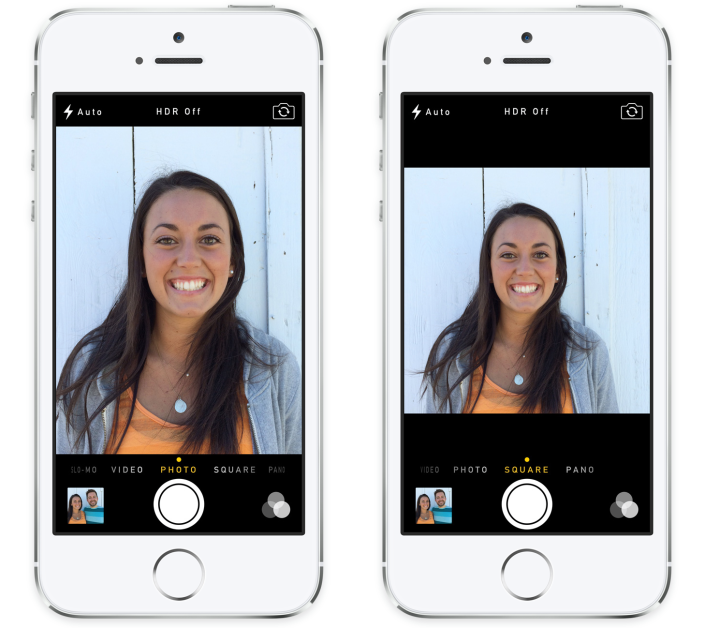 Эффект освещения будет применен к фотографии, которую вы создаете в режиме «Портрет».
Эффект освещения будет применен к фотографии, которую вы создаете в режиме «Портрет».
Можно изменить эффект портретного освещения на любой фотографии, снятой в режиме «Портрет» ранее.
- Откройте «Фото» и выберите снятую в режиме «Портрет» фотографию, которую необходимо изменить.
- Нажмите «Править». Эффекты освещения отображаются в нижней части фотографии.
- Смахивая их, выберите необходимый вариант.
- Нажмите «Готово».
Эффект «Светлая тональность — ч/б» можно использовать с фронтальной и камерой на задней панели на iPhone XS и более поздних моделей, а также с фронтальной камерой на iPhone XR. Камера на задней панели iPhone XR поддерживает только эффекты «Естественный свет», «Студийный свет» и «Контурный свет».
Селфи в режиме «Портрет»
- Откройте приложение «Камера».
- Смахните до режима «Портрет» и нажмите кнопку фронтальной камеры .
- Держите iPhone перед лицом.
- Сделайте селфи, нажав любую из кнопок регулировки громкости.

Фотографии, снятые в режиме селфи, можно изменить с помощью эффектов портретного освещения. Сделать селфи в режиме «Портрет» можно только на iPhone X или более поздней модели.
Настройка глубины резкости и портретного освещения
Можно настроить степень размытости фона и насыщенности эффектов портретного освещения на фотографии, снятой в режиме «Портрет».
- Откройте медиатеку и выберите фотографию, снятую в режиме «Портрет».
- Нажмите «Править», затем кнопку настройки глубины в верхней части экрана, чтобы настроить глубину резкости, или кнопку «Портретное освещение» , чтобы настроить эффект портретного освещения. Под фотографией появится бегунок.
- Перетяните бегунок вправо или влево, чтобы настроить эффект. Серая точка над бегунком показывает изначальное значение для фотографии.
- Нажмите «Готово».
Удаление эффекта режима «Портрет»
- Выберите фотографию, которую необходимо изменить.
- Нажмите «Править».

- Нажмите «Портрет» в верхней части экрана.
- Нажмите «Готово».
Если вы передумали и снова хотите добавить эффект режима «Портрет», вернитесь на экран редактирования и нажмите «Портрет» еще раз.
Дата публикации:
Съемка фото в режиме «Портрет» на камеру iPhone
С помощью Камеры на моделях с поддержкой режима «Портрет» можно применить эффект глубины резкости, который сохраняет основные объекты — людей, домашних питомцев, объекты окружающего мира и т. п. — резкими, создавая красиво размытые передний и задний планы. Можно применять к фотографиям в режиме «Портрет» различные световые эффекты и настраивать их. А на iPhone X и новее можно даже снимать селфи в режиме «Портрет».
Съемка фотографии в режиме «Портрет»
На iPhone 8 Plus, iPhone X и новее можно применить эффекты студийного освещения к снимкам, сделанным в режиме «Портрет».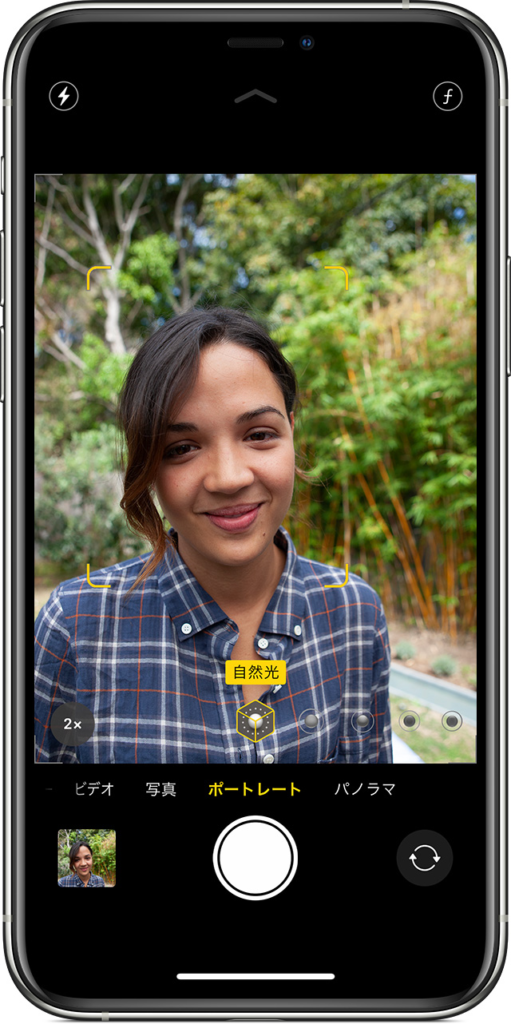
Откройте Камеру и выберите режим «Портрет».
Следуя подсказкам на экране, наведите камеру на объект съемки и заключите его в желтую портретную рамку.
Перетяните элемент , чтобы выбрать эффект освещения.
Естественный свет. Четкое лицо на размытом фоне.
Студийный свет. Светлый снимок с ярко освещенным лицом.
Контурный свет. Драматические тени на лице с четким разделением светлых и темных участков.
Сценический свет. Лицо в свете прожектора на фоне насыщенного черного цвета.
Сценический свет — ч/б. Это классический черно-белый вариант сценического света.
Светлая тональность — ч/б. Объект в оттенках серого на белом фоне (доступно на iPhone XS, iPhone XR и новее).
Коснитесь кнопки затвора, чтобы сделать снимок.
Для снимков, сделанных в режиме «Портрет», эффект освещения можно убрать, если он не нравится.![]() В приложении «Фото» откройте фото, коснитесь «Править», затем коснитесь «Портрет», чтобы включить или выключить этот эффект.
В приложении «Фото» откройте фото, коснитесь «Править», затем коснитесь «Портрет», чтобы включить или выключить этот эффект.
Примечание. На iPhone 12 Pro, iPhone 12 Pro Max, iPhone 13 Pro, iPhone 13 Pro Max, iPhone 14 Pro и iPhone 14 Pro Max ночной режим включается, если во время широкоугольной съемки в режиме «Портрет» вокруг темно, а в качестве значения масштаба выбрано «1 x». Подробнее о ночном режиме см. в разделе Съемка фото в ночном режиме.
Примечание. На iPhone XR сценический свет, сценический свет — ч/б и светлая тональность — ч/б доступны только при съемке на переднюю камеру.
Настройка глубины резкости в режиме «Портрет»
На iPhone XS, iPhone XR и новее можно использовать бегунок резкости, чтобы регулировать уровень размытия фона на снимках в режиме «Портрет».
Откройте Камеру, выберите режим «Портрет», затем наведите камеру на объект съемки.
Коснитесь кнопки в правом верхнем углу экрана.

Бегунок регулировки резкости появится под кадром.
Перетяните бегунок вправо или влево, чтобы настроить эффект.
Коснитесь кнопки затвора, чтобы сделать снимок.
Для снимков, сделанных в режиме «Портрет», эффект размытия фона можно отрегулировать в приложении «Фото» с помощью бегунка регулировки глубины резкости. См. раздел Редактирование снимков, сделанных в режиме «Портрет».
Настройка эффектов портретного освещения в режиме «Портрет»
На iPhone XS, iPhone XR и новее можно задать область и насыщенность каждого эффекта портретного освещения, чтобы добавить выразительности взгляду или сделать черты лица более яркими и гладкими.
Откройте Камеру, выберите режим «Портрет», затем перетягивайте , чтобы выбрать эффект освещения.
Коснитесь кнопки в верхней части экрана.
Бегунок портретного освещения появится под кадром.
Перетяните бегунок вправо или влево, чтобы настроить эффект.

Коснитесь кнопки затвора, чтобы сделать снимок.
Для снимков, сделанных в режиме «Портрет», эффект освещения можно настроить в приложении «Фото» с помощью бегунка регулировки портретного освещения. См. раздел Редактирование снимков, сделанных в режиме «Портрет».
См. такжеСъемка фото в ночном режиме на камеру iPhoneПрименение фотографических стилей в приложении «Камера» на iPhone
Используйте портретный режим на iPhone
В портретном режиме камера создает эффект глубины резкости. Это позволяет делать фотографии с четким фокусом на объекте и размытым фоном.
Съемка фотографий в портретном режиме
- Откройте приложение «Камера» и проведите пальцем в портретный режим.
- Следуйте подсказкам на экране. Когда портретный режим готов, название эффекта освещения, например «Естественный свет», становится желтым.
- Коснитесь кнопки спуска затвора .
Приложение «Камера» сообщает, когда вы находитесь слишком близко, слишком далеко или слишком темно. Вы также можете использовать вспышку True Tone, устанавливать таймер и применять фильтры. После того, как вы сделаете снимок, вы можете использовать встроенные функции редактирования, чтобы выполнять такие действия, как кадрирование и автоматическое улучшение.
Вы также можете использовать вспышку True Tone, устанавливать таймер и применять фильтры. После того, как вы сделаете снимок, вы можете использовать встроенные функции редактирования, чтобы выполнять такие действия, как кадрирование и автоматическое улучшение.
Некоторые модели iPhone имеют несколько вариантов портретного режима, например 1x или 2x. Просто нажмите кнопку 1x или 2x, чтобы переключаться между вариантами. На iPhone XR и iPhone SE (2-го поколения) основная камера должна обнаруживать лицо человека, чтобы сделать снимок в портретном режиме.
Портретный режим доступен на iPhone SE (2-го поколения) и новее, iPhone X и новее, а также на iPhone 7 Plus и iPhone 8 Plus.
Добавить портретное освещение
На iPhone X и новее, а также iPhone 8 Plus можно использовать функцию портретного освещения, чтобы применять световые эффекты студийного качества к изображениям в портретном режиме. Выберите один из пяти эффектов:
- Студийный свет, чтобы сделать черты лица ярче.

- Contour Light для более эффектного направленного освещения.
- Stage Light, чтобы изолировать объект в центре внимания.
- Stage Light Mono, для сценического освещения в классическом черно-белом исполнении.
- High-Key Light Mono, для объектов в градациях серого на белом фоне.
Вы можете сделать снимок в портретном режиме с предварительным просмотром светового эффекта на экране в реальном времени. В приложении «Камера» в портретном режиме пролистывайте различные световые эффекты, которые появляются в нижней части видоискателя. К фотографии, сделанной в портретном режиме, применен эффект освещения.
Чтобы изменить эффект портретного освещения уже сделанной фотографии в портретном режиме:
- Откройте приложение «Фотографии», затем выберите фотографию в портретном режиме, которую вы хотите изменить.
- Коснитесь «Редактировать». Световые эффекты появляются в нижней части фотографии.
- Пролистайте световые эффекты, чтобы выбрать нужный.

- Нажмите «Готово».
High-Key Light Mono доступен для использования с передней и задней камерами на iPhone XS и новее, а также с фронтальной камерой на iPhone XR. Основная камера iPhone XR поддерживает только естественный свет, студийный свет и контурный свет.
Сделайте селфи в портретном режиме
- Откройте приложение «Камера».
- Перейдите в режим «Портрет» и коснитесь кнопки камеры на передней панели .
- Держите iPhone перед лицом.
- Сделайте селфи с помощью одной из кнопок громкости.
Вы также можете использовать эффекты портретного освещения на фотографиях, сделанных в режиме селфи. Чтобы сделать селфи в портретном режиме, вам понадобится iPhone X или новее.
Регулировка глубины и портретного освещения
После того, как вы сделали снимок в портретном режиме, вы можете отрегулировать уровень размытия фона и интенсивность эффектов портретного освещения.
- Коснитесь фотографии в портретном режиме в вашей библиотеке.

- Коснитесь «Редактировать», затем коснитесь кнопки «Управление глубиной» в верхней части экрана, чтобы настроить «Управление глубиной», или кнопку «Портретное освещение», чтобы настроить портретное освещение. Ползунок появится под фотографией.
- Перетащите ползунок влево или вправо, чтобы настроить эффект. Серая точка над ползунком отмечает исходное значение для фотографии.
- Нажмите «Готово».
Удаление эффекта портретного режима
- Выберите фотографию, которую хотите изменить.
- Коснитесь «Редактировать».
- Коснитесь «Портрет» в верхней части экрана.
- Нажмите «Готово».
Если вы передумали и хотите снова добавить эффект портретного режима, вернитесь в «Редактировать» и снова нажмите «Портрет».
Дата публикации:
Делайте фотографии в режиме «Портрет» на камеру iPhone
С помощью функции «Камера» на моделях, поддерживающих режим «Портрет», вы можете применить эффект глубины резкости, сохраняющий объект — людей, домашних животных , объекты и многое другое — резкость и красивое размытие переднего плана и фона. К фотографиям в портретном режиме можно применять и настраивать различные световые эффекты, а на iPhone X и более поздних моделях вы даже можете делать селфи в портретном режиме.
К фотографиям в портретном режиме можно применять и настраивать различные световые эффекты, а на iPhone X и более поздних моделях вы даже можете делать селфи в портретном режиме.
Сделать снимок в портретном режиме
На iPhone 8 Plus, iPhone X и более поздних моделях к фотографиям в портретном режиме можно применять световые эффекты студийного качества.
Откройте камеру, затем выберите портретный режим.
Следуйте подсказкам на экране, чтобы кадрировать объект в желтой портретной рамке.
Перетащите, чтобы выбрать эффект освещения:
Естественный свет: Лицо находится в резком фокусе на размытом фоне.
Студийный свет: Лицо ярко освещено, и в целом фотография выглядит чистой.
Контурный свет: Лицо имеет драматические тени с бликами и затемнениями.
Сценический свет: Лицо освещено прожектором на глубоком черном фоне.

Сценический свет Моно: Эффект подобен сценическому свету, но фотография будет классической черно-белой.
High-Key Light Mono: Создает объект в градациях серого на белом фоне (доступно на iPhone X S , iPhone X R и новее).
Нажмите кнопку спуска затвора, чтобы сделать снимок.
После того, как вы сделаете снимок в портретном режиме, вы можете удалить эффект портретного режима, если он вам не нравится. В приложении «Фото» откройте фотографию, коснитесь «Изменить», затем коснитесь «Портрет», чтобы включить или выключить эффект.
Примечание: На iPhone 12 Pro, iPhone 12 Pro Max, iPhone 13 Pro, iPhone 13 Pro Max, iPhone 14 Pro и iPhone 14 Pro Max ночной режим включается, когда вы делаете снимок в портретном режиме в условиях низкой освещенности с широким ( 1x) объектив. Дополнительные сведения о ночном режиме см. в разделе Съемка фотографий в ночном режиме.
Примечание. На iPhone X R сценический свет, сценический свет, монохром и светлый ключ, монофонический свет доступны только при использовании передней камеры.
Регулировка глубины в портретном режиме
На iPhone X S , iPhone X R и более поздних версиях используйте ползунок «Управление глубиной», чтобы настроить уровень размытия фона на фотографиях в портретном режиме.
Откройте камеру, выберите режим «Портрет», затем кадрируйте объект.
Нажмите в правом верхнем углу экрана.
Ползунок управления глубиной появляется под рамкой.
Перетащите ползунок вправо или влево, чтобы настроить эффект.
Нажмите кнопку спуска затвора, чтобы сделать снимок.
После того, как вы сделаете снимок в режиме «Портрет», вы можете использовать ползунок «Глубина» в программе «Фото» для дальнейшей настройки эффекта размытия фона. См. Редактирование фотографий в портретном режиме.
См. Редактирование фотографий в портретном режиме.
Настройка эффектов портретного освещения в режиме «Портрет»
На iPhone X S , iPhone X R и более поздних версиях можно виртуально регулировать положение и интенсивность каждого эффекта портретного освещения, чтобы сделать глаза более резкими или сделать черты лица ярче и сгладить.
Откройте камеру, выберите режим «Портрет», затем перетащите, чтобы выбрать эффект освещения.
Коснитесь в верхней части экрана.
Ползунок «Портретное освещение» появляется под рамкой.
Перетащите ползунок вправо или влево, чтобы настроить эффект.
Нажмите кнопку спуска затвора, чтобы сделать снимок.
После того, как вы сделаете снимок в режиме «Портрет», вы можете использовать ползунок «Портретное освещение» в программе «Фото» для дальнейшей настройки эффекта освещения. См.